苹果手机锁屏和主屏怎么设置不一样 苹果手机锁屏和主屏幕壁纸设置方法
日期: 来源:小麦安卓网
苹果手机的锁屏和主屏幕壁纸设置方法是有所不同的,在设置锁屏壁纸时,用户可以选择相册中的照片或者使用系统自带的壁纸。而在设置主屏幕壁纸时,用户可以选择动态壁纸、静态壁纸或者从相册中选择照片。通过设置不同的壁纸,可以让手机的锁屏和主屏幕更加个性化,让用户在使用手机时更加愉悦和方便。
苹果手机锁屏和主屏幕壁纸设置方法
方法如下:
1.打开手机“设置”,点击“墙纸”
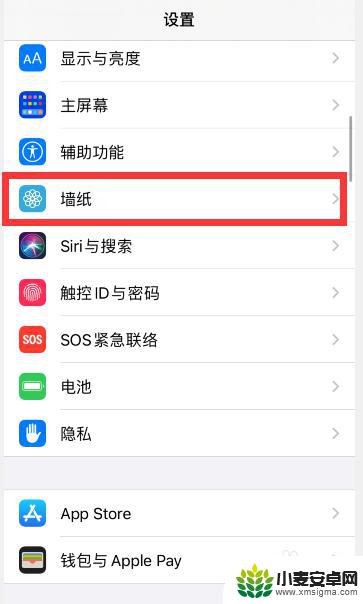
2.点击“选取新墙纸”
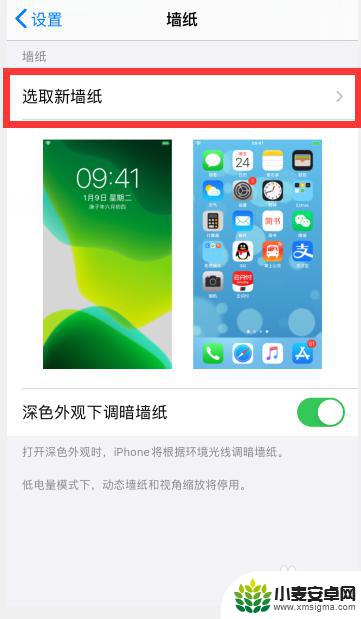
3.根据需要,点击选择想要设置的壁纸类型,比如“静态墙纸”
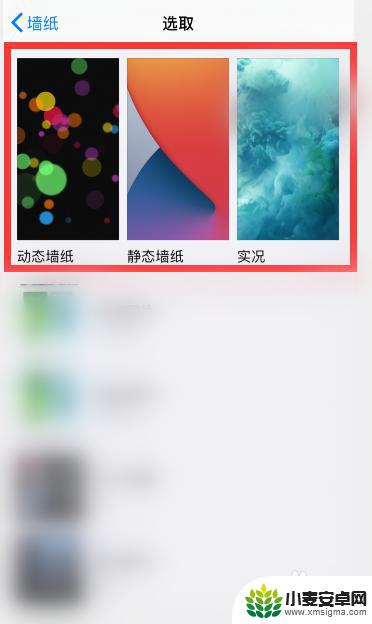
4.点击选择一个想要设置的墙纸
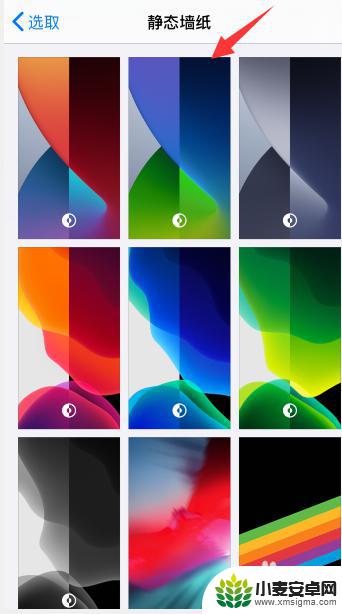
5.点击右下角“设定”
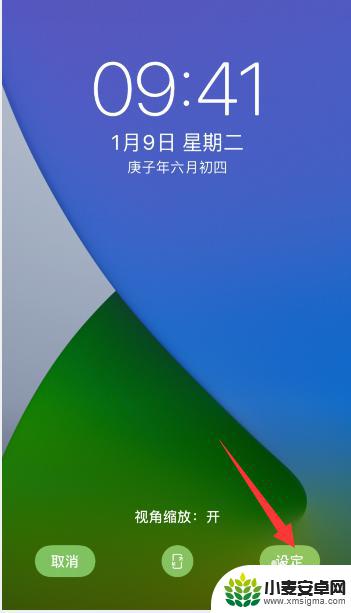
6.点击底部出现的“设定锁定屏幕”或者是“设定主屏幕”,小编这里先选择“设定锁定屏幕”
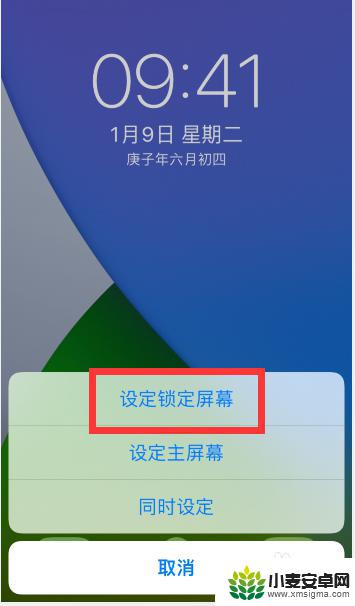
7.然后再回到壁纸设置中,重新选择一个不一样的壁纸。点击右下角“设定”后,选择“锁定主屏幕”
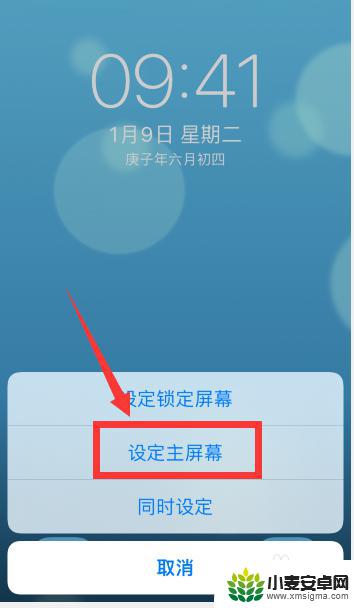
8.这样就把锁屏和主屏幕设置了两个不一样的壁纸
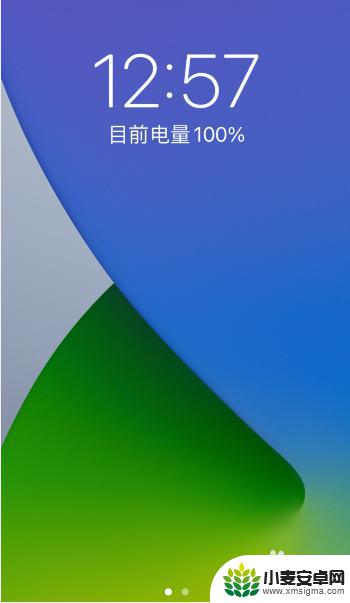
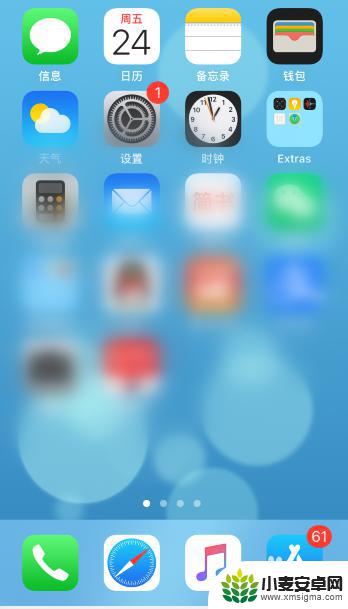
以上是关于苹果手机锁屏和主屏设置的不同之处的全部内容,如果您还有疑问,可以按照小编提供的方法进行操作,希望对大家有所帮助。












